Säume an Kanten reduzieren
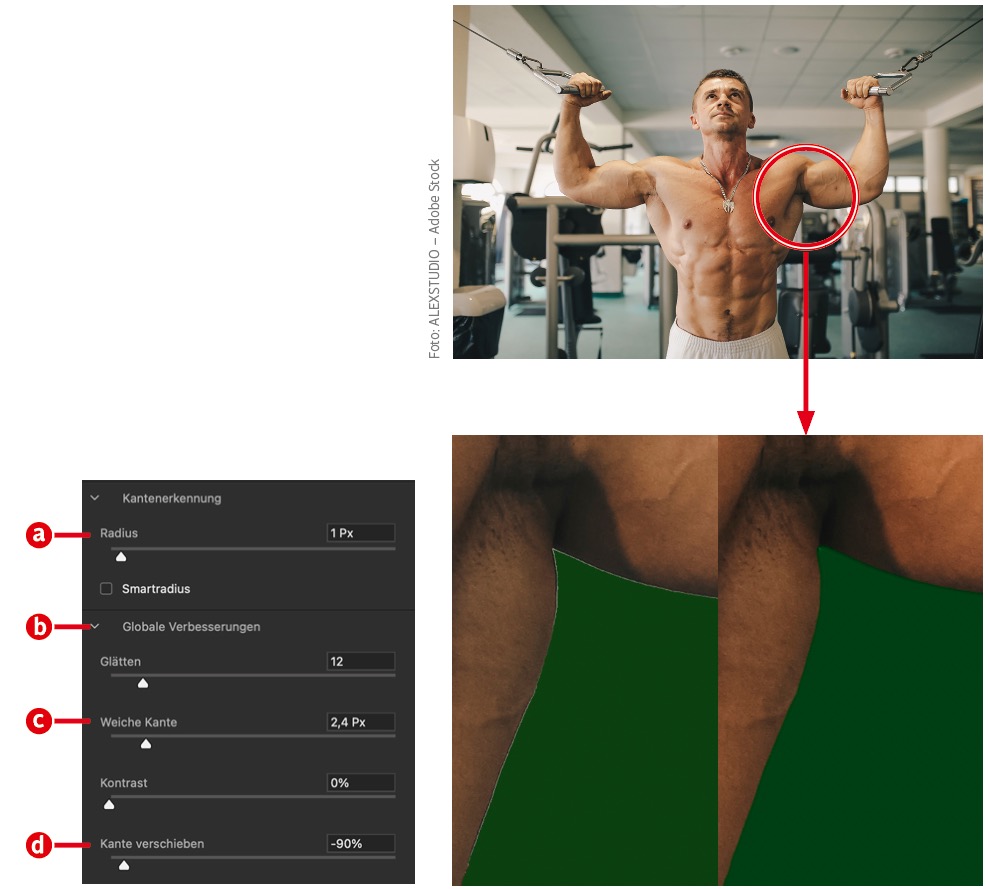
01 Maskenkanten per Filter verschieben
Bei der automatischen Motivauswahl verbleiben bei genauer Betrachtung an manchen, eigentlich klar erkennbaren Kanten noch auffällige Säume. In »Auswählen und maskieren« lassen sich diese im Bereich »Globale Verbesserungen« (b) reduzieren, indem eine »Weiche Kante« hinzugefügt (c) und durch »Kante verschieben« (d) der maskierte Bereich verkleinert wird. Die Auswirkung dieser Parameter hängt vom gewählten »Radius« (a) ab, was eine genaue Abstimmung erschwert.
Sollten Sie neben Säumen entlang von klaren Kanten auch noch feine Details wie Haare mit dem »Kante-verbessern-Pinsel« optimieren wollen, versuchen Sie nicht, das mit den Parametern unter »Globale Verbesserungen« zu kombinieren. Dafür müssten Sie den Dialog mehrfach aufrufen oder gar mit dem »Protokollpinsel« arbeiten.
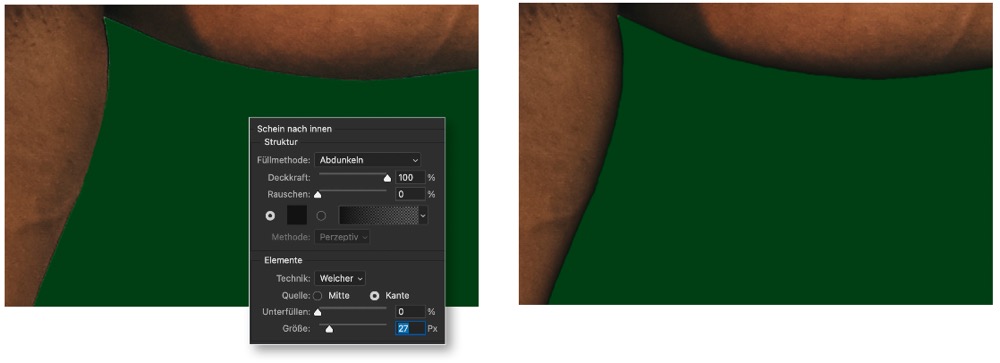
02 Säume mit einem Ebeneneffekt überlagern
Mit dem Ebeneneffekt »Schein nach innen« lassen sich die Konturen eines freigestellten Objekts je nach »Füllmethode« oder gewählter Farbe aufhellen oder abdunkeln. Das kann bei einem entsprechend dunkleren oder helleren …
Dieser Inhalt ist Teil unserer Premium-Inhalte von DOCMA2go.
Als Abonnent einloggen
DOCMA 2GO abonnieren
Das DOCMA-Magazin als wöchentliches E-Mail-Update. Mehr erfahren.
- Nur 3,99 EUR/Monat





